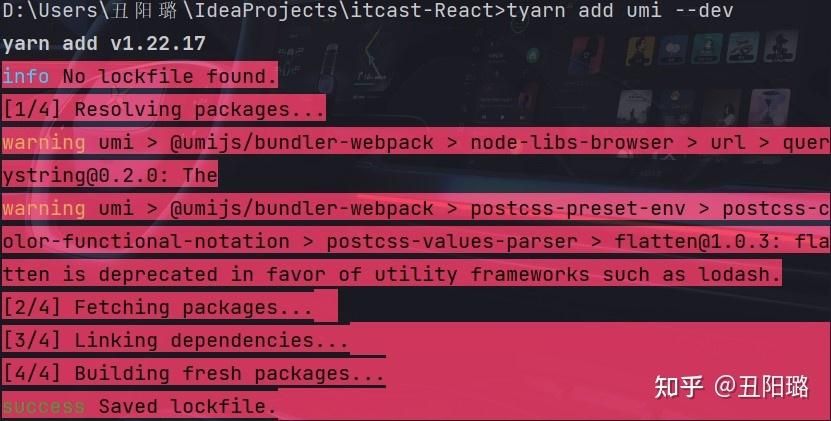
前言:
本文介绍如何在前端实现视频转gif,虽然我用的是react+umi的框架,但实现该功能还是靠js,所以会不会react对本文的理解影响不大。
先看一下实现效果:选择视频文件上传,转换成gif并下载。下面这个gif就是使用本文的方法将mp4转成gif的。
实现思路:
首先介绍一下需要用到的工具——gif.js,它可以把多张图片转成gif。
所以我们要做的步骤如下:
- input标签上传视频文件。
- 使用canvas将视频内容绘制到画布上。
- 设置定时器,从播放视频开始到结束,每隔100ms(可按需自行设置)操作步骤2,可得到连续的截图。
- 使用gifjs把得到的截图转换成gif格式。
开始实现
(1)引入gif.js
git地址:https://gitcode.***/jnordberg/gif.js/blob/master/README.md
注意文档中说的,gif.js和gif.worker.js要写到一个路径下。我放到了public的dist文件下
(2)把元素确定好,一个input来上传文件,一个button确认按钮,一个video标签来显示上传的视频。 我是用react写的,render部分如下,用原生和vue的小伙伴自行改造。直接上代码。
注意gif.worker.js的路径一定要写对,否则会报错。特别是使用umi之类的框架,运行的时候相当于是webpakce已经进行了打包,然后本地起了一个服务,如果写的是相对路径"…/…/…/…/public/dist/gif.worker.js"这样的必然是找不到的,而且在进webpack打包的时候也会对文件名进行处理。建议和我一样写在public里面,这样打包的时候文件名也不会变成hash值。如果不能确定文件的路径,可以npm run build看一下gif.worker.js所处的位置,再来填写workerScript的路径。
import {useState, useRef} from 'react'
const GIF = require('../../../../public/dist/gif')
let interval = null //定时器
let clipImgs = [] //
const delay = 200 //单位ms,时间间隔,间隔越短越流畅,但是生成的图片体积会越大。
//文件转成base64
function convertFileToBase64(file) {
return new Promise((resolve, reject) => {
const reader = new FileReader();
reader.readAsDataURL(file);
reader.onload = () => resolve(reader.result);
reader.onerror = error => reject(error);
});
}
//base64转image
function getImageFromBase64(base64Image) {
return new Promise((resolve, reject) => {
const img = new Image();
img.src = base64Image;
img.onload = () => resolve(img);
img.onerror = reject;
});
}
const Index = () => {
const fileRef = useRef();
const videoRef = useRef();
const [videoUrl,setVideoUrl] = useState() //video中source的src的值
const confirmFile = () => {
if(!fileRef.current.files?.[0]){
return console.log('请选择文件')
}
setVideoUrl('')
convertFileToBase64(fileRef.current.files?.[0])
.then(base64Data => {
setVideoUrl(base64Data) //video的src
start() //视频截图并转成gif
})
.catch(error => {
console.error('Error:', error);
});
}
const start = () => {
console.log('start');
//每次开始重置以下值
clearInterval(interval)
interval = null
clipImgs = []
let video = videoRef.current //获取video元素
video.addEventListener('canplay',function () {
video.play()
})
video.addEventListener('play', function() {
var canvas = document.createElement('canvas');
// 根据视频大小调整画布尺寸
canvas.width = video.videoWidth;
canvas.height = video.videoHeight;
// 获取上下文对象
var context = canvas.getContext('2d');
interval = setInterval(()=>{
context.drawImage(video, 0, 0); // 将视频内容绘制到画布上
var screenshotDataURL = canvas.toDataURL(); // 转成Base64
clipImgs.push(screenshotDataURL) //把所有截图放到一个数组里
},delay)
});
//监听视频播放结束后,说明截图完成。定时器停止,清除定时器缓存,开始转换。
video.addEventListener('ended', function(e) {
console.log('stop');
clearInterval(interval)
interval = null
makeGIF()
})
}
const makeGIF = async () => {
//注意gif.worker.js的路径一定要写对,否则会报错。特别是使用umi之类的框架,运行的时候相当于是webpakce已经进行了打包,然后本地起了一个服务,如果写的是相对路径"../../../../public/dist/gif.worker.js"这样的必然是找不到的,而且在进webpack打包的时候也会对文件名进行处理。建议和我一样写在public里面,这样打包的时候文件名也不会变成hash值。如果不能确定文件的路径,可以npm run build看一下gif.worker.js所处的位置,再来填写workerScript的路径。
const gif = new GIF({workers: 2, quality: 10, workerScript: '/dist/gif.worker.js'});
const imgModel = await getImageFromBase64(clipImgs[0])
let canvas = document.createElement('canvas');
const ctx = canvas.getContext('2d', { willReadFrequently: true });
canvas.width = imgModel.naturalWidth;
canvas.height = imgModel.naturalHeight;
for (let i=0;i<clipImgs?.length;i++){
let img = await getImageFromBase64(clipImgs[i])
gif.addFrame(img,{delay})
}
//生成后下载gif图片到本地
gif.on('finished', function (blob) {
//生成图片链接
var url = URL.createObjectURL(blob);
let link = document.createElement('a')
link.download = Math.random().toString().replace('0.','') + '.gif'
link.href = url
link.click()
URL.revokeObjectURL(link.href) //释放URL对象
});
gif.render();
}
return <div>
<div>
<input type={'file'} ref={fileRef} a***ept={'video/*'}/>
<button onClick={confirmFile}>确定</button>
</div>
{
videoUrl? <video controls style={{maxHeight:'500px',maxWidth:'500px'}} ref={videoRef}>
<source src={videoUrl}/>
</video>:null
}
</div>
}
export default Index
可完善内容:
1.截取的图片我没有做压缩
2.没有限制视频时长,如果视频太长可能会造成转换失败的问题,经测试10s内的视频是没问题的。
可根据需要自行完善哦。
原创不易,请给西瓜西西西瓜点个赞,谢谢各位看官。ღ( ´・ᴗ・` )比心

